使用PS软件的磁性套索进行抠图后如何移动
我们在使用PS软件的磁性套索工具进行抠图后,想要移动,该怎么操作呢?今天就跟大家介绍一下使用PS软件的磁性套索进行抠图后如何移动的具体操作步骤。
1. 如图,在打开的PS软件中,按键盘上的Ctrl O组合键,选择想要使用磁性套索工具的图片,点击右下方的打开按钮。
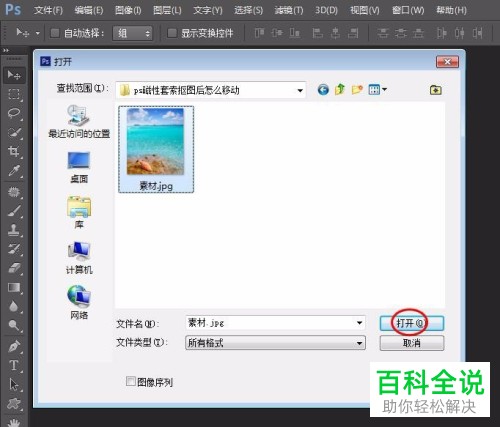

2. 在软件右侧的图层面板中,按键盘上的Ctrl J组合键,复制背景图层。

3. 接下来,点击左侧工具栏中的。“磁性套索工具”选项。
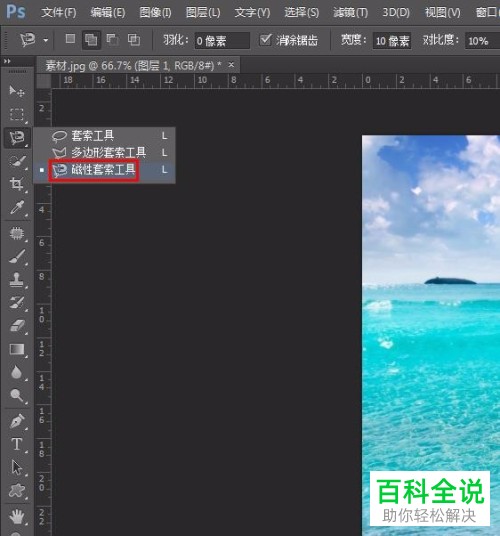
4.使用磁性套索工具,在图片上想要抠图的位置,创建选区。

5.接着点击左侧的“移动工具”。

6.在刚才选中的选区上,按住鼠标左键就可以将该选区拖动到想要的位置了。

以上就是使用PS软件的磁性套索进行抠图后如何移动的具体操作步骤。
赞 (0)

